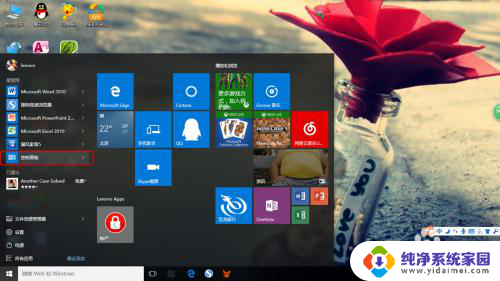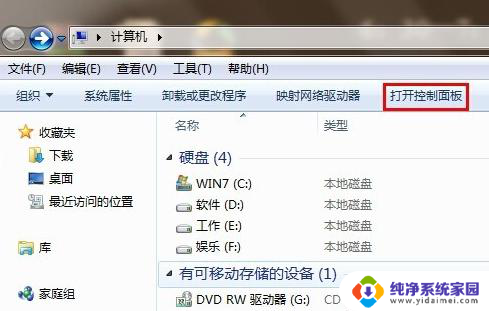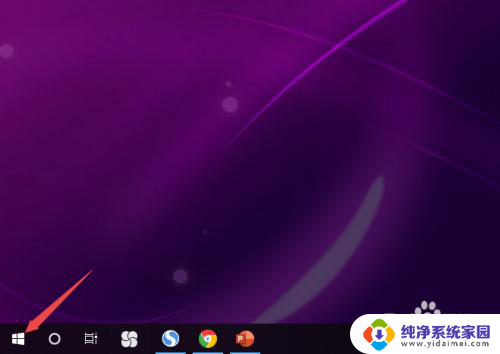电脑耳机没声音了怎么办 Win10电脑插上耳机无声怎么办
更新时间:2024-03-09 13:59:22作者:yang
当我们使用Win10电脑插上耳机后却发现没有声音时,我们常常会感到困惑和苦恼,这种情况可能会让我们无法享受音乐、影片或者进行视频通话。不要担心!出现这种情况时,我们可以采取一些简单的方法来解决问题。接下来我将为大家介绍一些解决Win10电脑耳机无声的方法,希望能帮助大家快速恢复音频输出。
操作方法:
1.先点击开始按钮;
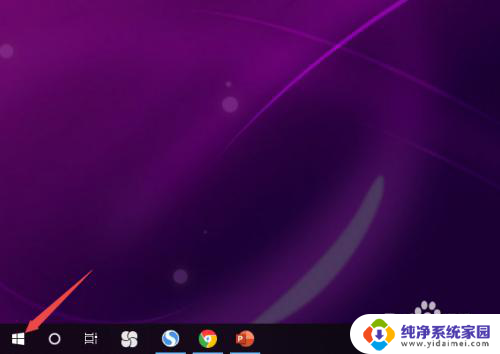
2.然后点击设置;
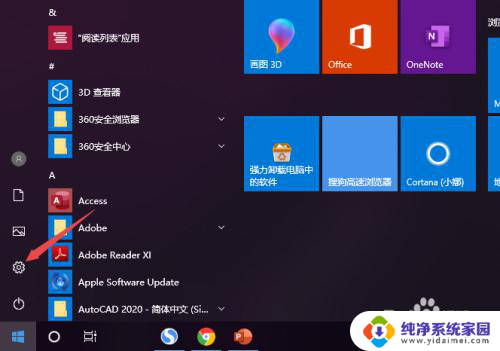
3.之后点击系统;
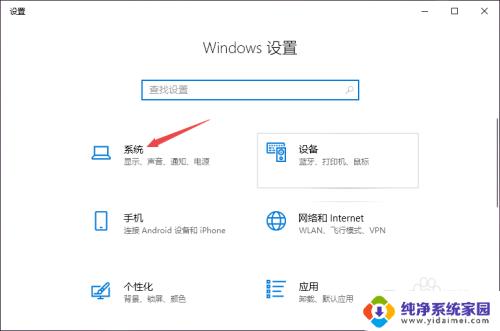
4.然后点击声音;
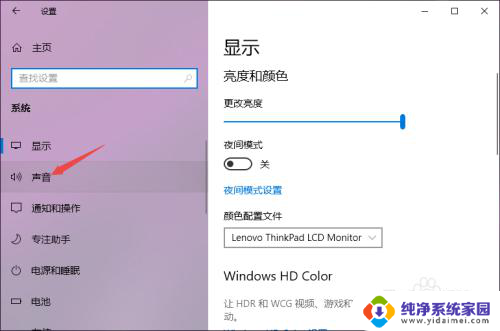
5.之后点击声音控制面板;
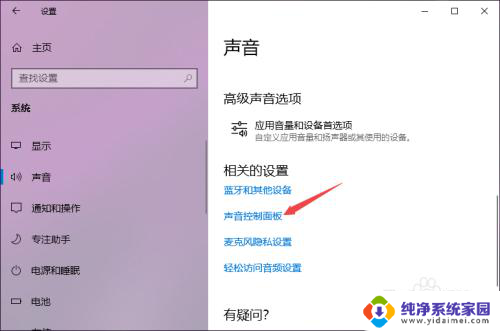
6.之后点击扬声器,然后点击属性;
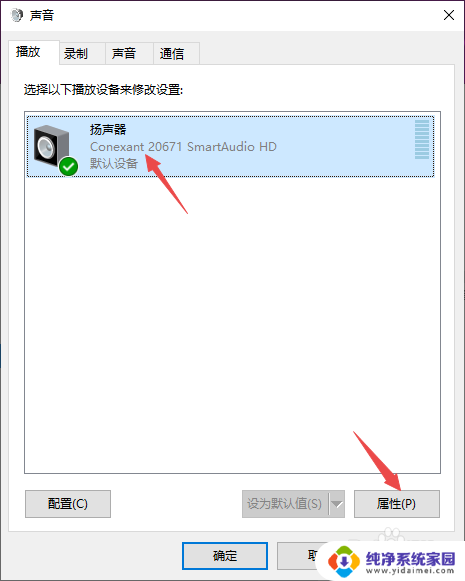
7.之后点击级别,然后将级别里面的滑动按钮向右滑动;
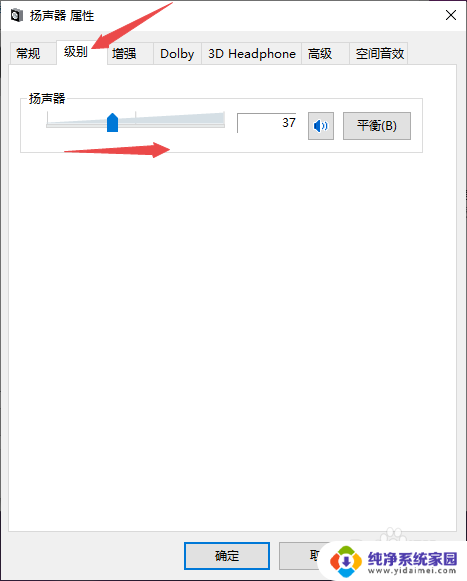
8.最后,点击确定按钮即可。
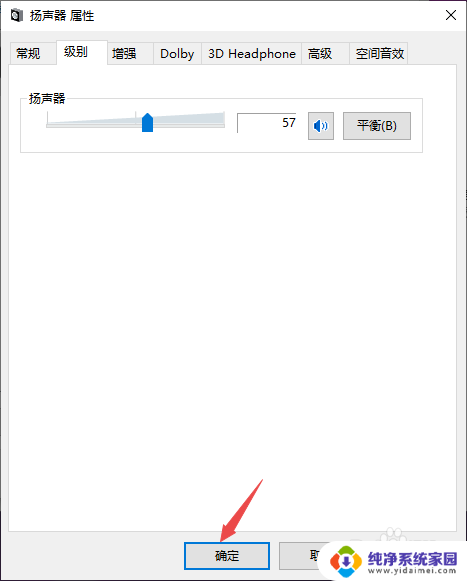
以上就是电脑耳机没有声音的解决方法,有需要的用户可以按照以上步骤进行操作,希望对大家有所帮助。